Mi az ISRC kód, és hogy működik?
|
|
|
- Tamás Hajdu
- 6 évvel ezelőtt
- Látták:
Átírás
1 Mi az ISRC kód, és hogy működik? A lemezkiadások jogosításánál az Artisjus a jövőben kötelezően bekéri a kiadóktól az albumon szereplő egyes hangfelvételek ISRC kódját. De miért kell az ISRC és mire való? Hogyan juthatunk hozzá? Kinek kell intéznie? Egy újabb elintéznivaló.? Nem bonyolult és egyáltalán nem időigényes feladatról van szó. Sőt: a digitális zenei szolgáltatásoknál a jogtulajdonos (kiadó, szerző és előadó) ISRC nélkül nem is tud bevételhez jutni. Mi ez a kód és mire jó? A zeneiparban már korábban sem voltak határok, de ha lehet, az elmúlt években és különösen az online/internet fejlődés okán ezek a határok végleg eltűntek. Óriási zenei repertoárokat tesznek elérhetővé a digitális zenei szolgáltatók (pl. itunes, Deezer, Spotify, Google), és az ezekhez kapcsolódó pénzmozgás csak automatizált adatfeldolgozással kezelhető. Az azonosítást nagyban megkönnyíti és ily módon a hibalehetőséget csökkenti, ha a szerzeményeket, illetve a szerzemények egy konkrét hangfelvételét kódokkal jelöljük. Ez a számsor azonosítja a felvételt a rádiós, televíziós, online felhasználások során, tehát ennek segítségével tudja Ön is és a jogvédő irodák is nyomon követni annak forgalmait. Nem véletlen, hogy a nagy online zeneáruházakba már nem is lehet ISRC kód megléte nélkül zenéket feltölteni. Ahogyan egy személyt egyedileg beazonosít a személyi igazolvány száma, TAJ száma, vagy egy könyvet az ISBN-száma, ugyanúgy a zenei felvételeknek is szüksége van egy egyedi azonosítóra. Mi az ISRC és mi az ISWC? ISWC: International Standard Musical Work Code. Ez az azonosító a zenei szerzeményt azonosítja (tehát pl. Koncz Tibor-Szenes Iván: Add már uram az esőt!), és az Artisjus automatikusan kiosztja minden új, hozzá bejelentett zeneműre. ISRC: International Standard Recording Code. Ez az azonosító egy szerzeményről készült egy konkrét hangfelvételt azonosít (tehát pl. az Add már uram az esőt! c. dal 1972-ben, Kovács Kati által énekelt, a Juventus együttes által kísért, a Magyar Hanglemezgyártó Vállalat stúdiójában rögzített felvételét.) Ezt a kódot az elkészült hangfelvétel jogtulajdonosa (általában: kiadója) maga osztja ki a felvételnek. Mivel egy dalról több felvétel is készülhet, egy ISWC-kódhoz több ISRC is tartozhat! (Pl. az Add már uram az esőt! c. dalt Palya Bea is felénekelte 2010-ben. Azonos a szerzemény, ezért azonos az ISWC kód de eltérő a felvétel, ezért más az ISRC kód.)
2 Az könnyebb érthetőség kedvéért az alábbiakban egy képen ábrázoljuk az ISWC és ISRC összefüggéseket: Honnan kell kérni ISRC-kódot? Az ISRC kódot nemzetközi szabvány lévén egy nemzetközi szervezettől kell igényelni a hangfelvétel jogtulajdonosának. Ez a nemzetközi szervezet az IFPI (International Federation of the Phonographic Industry), azaz a hangfelvétel-kiadók nemzetközi szövetsége. Ki a hangfelvétel jogtulajdonosa? A zeneszerző, szövegíró, énekes és hangszeres zenész mellett a szerzői jog külön jogokat biztosít a hangfelvétel-előállító számára is. Ez a bizonyos hangfelvétel-előállító lehet magánszemély vagy jogi személy is, és az is irreleváns, hogy valaki csak egyszer foglalkozik zenekiadással vagy többször. Mindenki hangfelvétel-előállítónak számít, aki valamilyen (pl. zenei) hangok felvételét elkészítteti, tehát megszervezi és kifizeti a stúdiófelvételt. Ez a szereplő, a hangfelvétel-előállító lehet egy kiadó, de sokszor az is előfordul, hogy a zenész / zenekar saját maga szervezi és fizeti a stúdiómunkálatokat, ilyenkor ő(k) lesz(nek) előállítók, azaz a hangfelvétel jogtulajdonosai. A hangfelvétel eredeti előállítója később szerződésben tovább ruházhatja ezt a jogtulajdont másra, pl. egy lemezkiadóra. FONTOS: az ISRC kódot annak kell kérnie, aki az adott felvétel jogtulajdonosa!
3 Hogyan kell ISRC-kódot adni saját felvételeinkre? Fontos megjegyezni, hogy ISRC kódot hangfelvételekre és/ vagy olyan audiovizuális felvételekre lehet igényelni, majd kiosztani, amely tartalmaz egy egyedi hangfelvételt. Az IFPI az igénylésre egy ún. kódtartományt küld. Innentől a hangfelvétel jogtulajdonosának (pl.: kiadó, szerző- aki a hangfelvétel útját egyengeti) feladata, hogy az egyes szerzemények konkrét hangfelvételeihez kódokat osszon ki az IFPI által megadott kódtartományon belül. Lássuk példával: ISRC-kód online igénylése után ezt a levelet kapjuk az IFPI-től. You are allocated: HU-K40 for audio and music video production Country Code: HU Registrant Code: K40 Ez azonban csak a kód eleje. Ezután az éppen aktuális évszám következik (ha a kiadás a regisztráció évét követő évben történik, akkor a kiadás évével kell kiosztani a sorszámokat), majd utána 5 számjegyben az egyes dal-felvételek egyedi azonosítója. Pl as évben így néz ki: HU-K HU-K HU-K HU-K HU-K A következő évbe lépbe értelemszerűen az évszámot, az adott aktuális évre változtatjuk, majd a sorszámozást ismét az 1-es számtól kezdjük. Pl. a 2019-es évben így néz ki. HU-K HU-K HU-K HU-K HU-K Az ISRC kód szintaktikailag tehát így áll össze: Országkód (2 karakter) Regisztráló kódja (3 karakter) Az adott év utolsó 2 számjegye Hangfelvétel kiosztott kódja (5 számjegy) HU K
4 Nagyon fontos, hogy egyszer kiosztott ISRC-t más hang vagy zenei videofelvételre már nem oszthatjuk ki! Legalább ugyanilyen fontos, hogy a jövőben egy adott szerzemény egy konkrét kiadásának (hangfelvételének) azonosítására mindig ugyanazt a kódot használjuk, ezért a kiosztott kódok nyilvántartása és a jövőre nézve történő megőrzése elengedhetetlen. Elengedhetetlen, mert ha azt később az online zeneáruházakba fel szeretné tölteni, akkor ott is ezeket a kódokat kell megadni, ellenkező esetben az azonosítás ismét nem lesz egyszerű. Éppen ezért mindenképp javasoljuk egy ISRC nyilvántartás (akár csak egy szimpla excel táblában) kialakítását. A kiosztott kódokat tehát nem kell sehova visszaküldeni, de a megőrzése és visszakövethetősége elengedhetetlen.
5 Mi tehát a teendő? Mint ahogy arról már az előzőekben esett szó, az ISRC-kódot az IFPI, a lemezkiadók nemzetközi szövetsége ad minden hangfelvétel előállítónak. Közvetlenül kell igényelni az IFPI hivatalos, angol nyelvű honlapján keresztül. Az ISRC tartomány igényléshez először is, erre a linkre kell navigálni: Majd az alábbi lépések szerint kell tovább haladni. 1. Az első oldalon azt a kérdést kell megválaszolnunk, hogy létezik-e hazánkban nemzeti ISRC ügynökség. Mivel ilyen Magyarországon egyelőre nem létezik, ezért a NO -ra, azaz a Nem-re kattintunk.
6 2. Második lépésként csak annyi a dolgunk, hogy a Countinue azaz Tovább gombra kattintunk. 3. Ezzel el is érkeztünk a következő kérdéshez. Itt nyilatkoznunk kell arról, hogy az ISRC kódokkal ellátni kívánt hangfelvételek vagy hangfelvételt tartalmazó audiovizuális felvételek kiadói jogaival saját magunk rendelkezünk. Amennyiben ez így van, akkor Yes azaz IGEN gombra kattintunk, majd a Coutinue azaz Tovább gombra kattintva mehetünk is a következő oldalra. (FONTOS: Csak abban az esetben adhatunk ISRC kódot egy hangfelvételnek, amennyiben annak mi vagyunk a kiadói jogtulajdonosai!)
7 4. A megjelenő oldalon azt kell tisztáznunk, hogy az IFPI-től igényelt ISRC tartományt milyen felvételekre (hang vagy hangot is tartalmazó audiovizuális) fogjuk használni. o Az első lehetőség beválasztásával arról nyilatkozunk, hogy csak hangfelvételekhez kérünk ISRC tartományt. A legtöbb esetben ezt a lehetőséget kell választani! o A második lehetőséggel arról nyilatkozunk, hogy hangfelvételek (audio) ÉS! hangzó anyagot is tartalmazó videofelvételek (audiovizuális) nyilvántartása céljából is igényeljük az ISRC tartományt. (Ezt a lehetőséget tehát akkor kell választanunk, ha nem csak hangfelvételeket szeretnénk ISRC kóddal ellátni.) o A harmadik lehetőségre akkor kattintsunk, amennyiben külön ISRC tartomány kódot szeretnénk a hangfelvételeink és a hangfelvételt tartalmazó videofelvételeink nyilvántartására. o (A negyedik lehetőség arra az esetre szolgál, amennyiben az adott évben több mint hangfelvételt regisztráltunk már, ezzel túlléptük a keretünket és újabb ISRC tartományra van szükségünk.) o (Az ötödik lehetőség beválasztásával pedig arról nyilatkozunk, hogy már egy létező és hangfelvételek regisztrálására vonatkozó ISRC tartomány mellé, szeretnénk kérni egy audiovizuális ISRC tartományt is.)
8 5. Utolsó lépésként már csak az általunk képviselt kiadó vagy szervezet adatait kell megadnunk. Magán- vagy másnéven szerzői kiadás esetén ez a saját adatainkat jelenti. Az adatok pontos kitöltése elengedhetetlen, ezért mielőtt neki látunk mindenképpen olvassuk el alaposan az alábbi előre kitöltött táblázatot! Amint megvagyunk a kitöltéssel már csak a sorok alatt található négyzetet kell bepiálnunk és ezzel nyilatkoznunk arról, hogy az általunk megadott adatok helyesek. Végül pedig a Submit azaz a Benyújt gombra kell kattintanunk. Mielőtt ezt megtennénk, mindenképp győződjünk meg az adatok helyességéről.
9 6. Az ISRC igénylő folyamat ezzel befejeződött. A folyamat befejeztével megjelenik egy tájékoztató, melyben az IFPI jelzi, hogy 5 munkanapon belül megküldi a megadott címre a kiadott ISRC tartományt. Hogyan tovább? Amint megérkezik az IFPI által kiosztott ISRC tartomány, már csak annyi teendőnk maradt, hogy a kiadni kívánt hangfelvételekhez a megkapott kódtartományból a korábbiakban ( Hogyan kell ISRC kódot rendelni saját felvételeinkre c. részben) leírtak szerint ISRC kódot rendelünk. És, ami az egyik legfontosabb, hogy a jövőben egy-egy szerzemény egy bizonyos hangfelvételének azonosítására ezt az ISRC kódot használjuk. Még egy kérdés tisztázásra szorul: Mi a teendő, ha már egy elkészült hangfelvételt szeretne valaki újra kiadni? Ez esetben a hangfelvétel jogtulajdonosától kell kérni a szerzemény hangfelvételének ISRC kódját. A hangfelvétel jogtulajdonosától a szerzői jogi törvény értelmében egyébként is engedélyt kell kérni a hangfelvétel többszörözésére, terjesztésére vagy annak a nyilvánosság felé történő közvetítésére. Kapcsolat Artisjus- Online és Mechanika Osztály Völgyi-Csík Enikő Tel.: (1) Mészáros Erzsébet Tel.: (1) hfkiadas@artisjus.com
Mi az ISRC kód, és hogy működik?
 Mi az ISRC kód, és hogy működik? A lemezkiadások jogosításánál az Artisjus a jövőben kötelezően bekéri a kiadóktól az albumon szereplő egyes hangfelvételek ISRC kódját. De miért kell az ISRC és mit kell
Mi az ISRC kód, és hogy működik? A lemezkiadások jogosításánál az Artisjus a jövőben kötelezően bekéri a kiadóktól az albumon szereplő egyes hangfelvételek ISRC kódját. De miért kell az ISRC és mit kell
Tanúsítvány igénylése sportegyesületek számára
 Microsec Számítástechnikai Fejlesztő zrt. Tanúsítvány igénylése sportegyesületek számára Felhasználói útmutató ver. 1.0 Budapest, 2017. január 04. 1 A Microsigner telepítő letöltése A telepítés megkezdéséhez
Microsec Számítástechnikai Fejlesztő zrt. Tanúsítvány igénylése sportegyesületek számára Felhasználói útmutató ver. 1.0 Budapest, 2017. január 04. 1 A Microsigner telepítő letöltése A telepítés megkezdéséhez
artisjus Tények az Artisjusról november 22.
 Tények az Artisjusról 2017. november 22. 1 Champs Elysées 1847 2 A szerzői jog alapja engedélyezési jog művének bármilyen felhasználására DE mi történik, ha egyenként nem ellenőrizhető?! 3 3 A szerzői
Tények az Artisjusról 2017. november 22. 1 Champs Elysées 1847 2 A szerzői jog alapja engedélyezési jog művének bármilyen felhasználására DE mi történik, ha egyenként nem ellenőrizhető?! 3 3 A szerzői
TÁJÉKOZTATÁS FELÜGYELŐ BIZOTTSÁGI TAG RENDKÍVÜLI VÁLASZTÁSÁRÓL
 TÁJÉKOZTATÁS FELÜGYELŐ BIZOTTSÁGI TAG RENDKÍVÜLI VÁLASZTÁSÁRÓL Tisztelt Egyesületi Tagunk! Melis László, Erkel Ferenc-díjas hegedűművész és zeneszerző, Egyesületünk Komolyzenei Szerzők Osztályának és Felügyelő
TÁJÉKOZTATÁS FELÜGYELŐ BIZOTTSÁGI TAG RENDKÍVÜLI VÁLASZTÁSÁRÓL Tisztelt Egyesületi Tagunk! Melis László, Erkel Ferenc-díjas hegedűművész és zeneszerző, Egyesületünk Komolyzenei Szerzők Osztályának és Felügyelő
A NetLock tanúsítványigénylés menete - MOK/HEFOP projekt
 MediSmart Kft. 1135 Budapest, Jász utca 33-35. A NetLock tanúsítványigénylés menete - MOK/HEFOP projekt 2010. március 19. Jenei Zsolt 2010.03.19. Tartalomjegyzék 1. Előkészítés a tanúsítványigényléshez...
MediSmart Kft. 1135 Budapest, Jász utca 33-35. A NetLock tanúsítványigénylés menete - MOK/HEFOP projekt 2010. március 19. Jenei Zsolt 2010.03.19. Tartalomjegyzék 1. Előkészítés a tanúsítványigényléshez...
Hitelkérelem kitöltési útmutató
 Hitelkérelem kitöltési útmutató Hitelkérelmét a Credinfo hitelnyilvántartó rendszeren keresztül tudja rögzíteni a www.credinfo.hu oldalon keresztül. A bal oldalon történő Ügyfélkapu menüpont alatt szükséges
Hitelkérelem kitöltési útmutató Hitelkérelmét a Credinfo hitelnyilvántartó rendszeren keresztül tudja rögzíteni a www.credinfo.hu oldalon keresztül. A bal oldalon történő Ügyfélkapu menüpont alatt szükséges
WebSzerviz. Felhasználói kézikönyv. LeasePlan. Tisztelt Ügyfelünk!
 Felhasználói kézikönyv Tisztelt Ügyfelünk! Köszönjük, hogy a gépjármûvét érintô javítási, karbantartási igények bejelentését a használatával, online teszi meg! A felületen való eligazodást ezzel a Felhasználói
Felhasználói kézikönyv Tisztelt Ügyfelünk! Köszönjük, hogy a gépjármûvét érintô javítási, karbantartási igények bejelentését a használatával, online teszi meg! A felületen való eligazodást ezzel a Felhasználói
Használati útmutató az MNVH rendszerébe történő regisztrációhoz
 Használati útmutató az MNVH rendszerébe történő regisztrációhoz Tisztelt Partnerünk! Ezúton tájékoztatom, hogy a Magyar Nemzeti Vidéki Hálózat (a továbbiakban: MNVH) szolgáltatásai (hírlevél, projektötlet
Használati útmutató az MNVH rendszerébe történő regisztrációhoz Tisztelt Partnerünk! Ezúton tájékoztatom, hogy a Magyar Nemzeti Vidéki Hálózat (a továbbiakban: MNVH) szolgáltatásai (hírlevél, projektötlet
Tantárgyfelosztás. Mielőtt hozzákezd a tantárgyfelosztás tervezéséhez, ellenőrizze le, illetve állítsa be a következőket:
 Tantárgyfelosztás A Magiszter.NET Iskolaadminisztrációs Rendszerben a tantárgyfelosztás definiálása rész segítséget nyújt Önöknek, hogy az előkészítések után egy olyan táblázatot kapjanak ami átláthatóan
Tantárgyfelosztás A Magiszter.NET Iskolaadminisztrációs Rendszerben a tantárgyfelosztás definiálása rész segítséget nyújt Önöknek, hogy az előkészítések után egy olyan táblázatot kapjanak ami átláthatóan
Apple ID létrehozása bankkártya adatok nélkül
 www.helpynet.com Kérdésed van? Írj nekünk! info@helpynet.com Apple ID létrehozása bankkártya adatok nélkül Apple ID ahhoz szükséges, hogy bármilyen Apple készülékre appokat tudjunk letölteni, ez tulajdonképpen
www.helpynet.com Kérdésed van? Írj nekünk! info@helpynet.com Apple ID létrehozása bankkártya adatok nélkül Apple ID ahhoz szükséges, hogy bármilyen Apple készülékre appokat tudjunk letölteni, ez tulajdonképpen
Közigazgatási Továbbképzési és Vizsgaportál felhasználói kézikönyv
 Közigazgatási Továbbképzési és Vizsgaportál felhasználói kézikönyv 2. Szervezet regisztrálása képzési referensek számára Fontos! A szervezet rögzítése a Közigazgatási Továbbképzési és Vizsgaportál rendszerben
Közigazgatási Továbbképzési és Vizsgaportál felhasználói kézikönyv 2. Szervezet regisztrálása képzési referensek számára Fontos! A szervezet rögzítése a Közigazgatási Továbbképzési és Vizsgaportál rendszerben
Felhasználói kézikönyv DPD Elektronikus regisztráció. Revision Szentesi János Szentesi János
 Felhasználói kézikönyv DPD Elektronikus regisztráció Revision 2010.04.14 Szentesi János 2010.07.09 Szentesi János Tartalomjegyzék FELHASZNÁLÓI KÉZIKÖNYV... 1 DPD ELEKTRONIKUS REGISZTRÁCIÓ... 1 TISZTELT
Felhasználói kézikönyv DPD Elektronikus regisztráció Revision 2010.04.14 Szentesi János 2010.07.09 Szentesi János Tartalomjegyzék FELHASZNÁLÓI KÉZIKÖNYV... 1 DPD ELEKTRONIKUS REGISZTRÁCIÓ... 1 TISZTELT
EuroOffice Professzionális Vonalkód és QR kód generátor
 1. oldal EuroOffice Professzionális Vonalkód és QR kód generátor Az EuroOffice Professzionális Vonalkód és QR kód generátor segítségével könnyen elkészítheti az EuroOffice (vagy egyéb OpenOffice.org alkalmazás)
1. oldal EuroOffice Professzionális Vonalkód és QR kód generátor Az EuroOffice Professzionális Vonalkód és QR kód generátor segítségével könnyen elkészítheti az EuroOffice (vagy egyéb OpenOffice.org alkalmazás)
Ügyfélkapu. etananyag
 Ügyfélkapu etananyag 1. Bevezető Az Ügyfélkapu a magyar kormányzat elektronikus azonosító- és ügyfélbeléptető rendszere. Biztosítja, hogy használói a személyazonosság igazolása mellett egyszeri belépéssel
Ügyfélkapu etananyag 1. Bevezető Az Ügyfélkapu a magyar kormányzat elektronikus azonosító- és ügyfélbeléptető rendszere. Biztosítja, hogy használói a személyazonosság igazolása mellett egyszeri belépéssel
ECAS KÉZIKÖNYV. Tartalom
 ECAS KÉZIKÖNYV Az Európai Bizottság felhasználó-azonosítási rendszere (ECAS - European Commission Authentication Service) lehetővé teszi a felhasználók számára, hogy egyetlen jelszó megadásával férhessenek
ECAS KÉZIKÖNYV Az Európai Bizottság felhasználó-azonosítási rendszere (ECAS - European Commission Authentication Service) lehetővé teszi a felhasználók számára, hogy egyetlen jelszó megadásával férhessenek
1 Felhasználói útmutató. HUNG-2019 Pályázati adatlap kitöltő felület
 1 Felhasználói útmutató HUNG-2019 Pályázati adatlap kitöltő felület Tartalom A pályázati felület elérhetősége:... 2 Regisztráció... 2 Bejelentkezés... 3 Új pályázat felvétele... 3 Pályázó alapadatai...
1 Felhasználói útmutató HUNG-2019 Pályázati adatlap kitöltő felület Tartalom A pályázati felület elérhetősége:... 2 Regisztráció... 2 Bejelentkezés... 3 Új pályázat felvétele... 3 Pályázó alapadatai...
Középfokú Intézmények Felvételi Információs Rendszere
 Középfokú Intézmények Felvételi Információs Rendszere JELENTKEZÉSI LAP A 6 vagy 8 évfolyamos gimnáziumokba egyénileg jelentkezők, és a magyarországi általános iskolával tanulói jogviszonyban nem lévő,
Középfokú Intézmények Felvételi Információs Rendszere JELENTKEZÉSI LAP A 6 vagy 8 évfolyamos gimnáziumokba egyénileg jelentkezők, és a magyarországi általános iskolával tanulói jogviszonyban nem lévő,
Citibank Online Internet Banking Használati útmutató
 Citibank Online Internet Banking Használati útmutató Bevezető A Citibank Online Internet Banking segítségével a nap 24 órájában, biztonságosan intézheti pénzügyeit, hiszen számos banki szolgáltatás elérhető
Citibank Online Internet Banking Használati útmutató Bevezető A Citibank Online Internet Banking segítségével a nap 24 órájában, biztonságosan intézheti pénzügyeit, hiszen számos banki szolgáltatás elérhető
Szállítói igény jelzése
 Szállítói igény jelzése 1. A rendszer elérése: http://www.mavcsoport.hu/mavcsoport/szallitominosités 2. A megjelenő adatlapot ki kell tölteni a megfelelő adatokkal. A kötelező mezők *- gal vannak jelölve.
Szállítói igény jelzése 1. A rendszer elérése: http://www.mavcsoport.hu/mavcsoport/szallitominosités 2. A megjelenő adatlapot ki kell tölteni a megfelelő adatokkal. A kötelező mezők *- gal vannak jelölve.
Tisztelt Tulajdonosok!
 Tisztelt Tulajdonosok! A társasház honlapja a www.tarsashazi-manager.hu oldalon elindult, feltöltése, fejlesztése folyamatosan folyik. A honlap használatához regisztrálniuk kell a tulajdonosoknak. A regisztráció
Tisztelt Tulajdonosok! A társasház honlapja a www.tarsashazi-manager.hu oldalon elindult, feltöltése, fejlesztése folyamatosan folyik. A honlap használatához regisztrálniuk kell a tulajdonosoknak. A regisztráció
KKK2.0 Regisztráció. A regisztráció teljes folyamata: 1. Ügyfél kommunikációs jogosultságának regisztrálása a NAV vámszerveinél.
 KKK2.0 Regisztráció A regisztráció teljes folyamata: 1. Ügyfél kommunikációs jogosultságának regisztrálása a NAV vámszerveinél. 2. Alapszintű felhasználó 3. Alapszintű aktivált felhasználó (hitelesített
KKK2.0 Regisztráció A regisztráció teljes folyamata: 1. Ügyfél kommunikációs jogosultságának regisztrálása a NAV vámszerveinél. 2. Alapszintű felhasználó 3. Alapszintű aktivált felhasználó (hitelesített
Középfokú Intézmények Felvételi Információs Rendszere
 Középfokú Intézmények Felvételi Információs Rendszere JELENTKEZÉSI LAP A 6 vagy 8 évfolyamos gimnáziumokba egyénileg jelentkezők, és a magyarországi általános iskolával tanulói jogviszonyban nem lévő,
Középfokú Intézmények Felvételi Információs Rendszere JELENTKEZÉSI LAP A 6 vagy 8 évfolyamos gimnáziumokba egyénileg jelentkezők, és a magyarországi általános iskolával tanulói jogviszonyban nem lévő,
EU LOGIN KÉZIKÖNYV. Tartalom
 EU LOGIN KÉZIKÖNYV Az EU Login az Európai Bizottság megújult felhasználó-azonosítási rendszere, amely a korábbi ECAS rendszert váltja fel. Az EU Login lehetővé teszi a felhasználók számára, hogy egyetlen
EU LOGIN KÉZIKÖNYV Az EU Login az Európai Bizottság megújult felhasználó-azonosítási rendszere, amely a korábbi ECAS rendszert váltja fel. Az EU Login lehetővé teszi a felhasználók számára, hogy egyetlen
Admoreprofit programban elvégzendő munka folyamata
 Admoreprofit programban elvégzendő munka folyamata Regisztráció, majd a bejelentkezés után naponta el kell végezni az alábbiakat. Ha ez nem történik meg az napra nem lesz jutalék elszámolás. 4 pontban
Admoreprofit programban elvégzendő munka folyamata Regisztráció, majd a bejelentkezés után naponta el kell végezni az alábbiakat. Ha ez nem történik meg az napra nem lesz jutalék elszámolás. 4 pontban
Útmutató. Amennyiben a vállalkozás rendelkezik ügyfélkapu hozzáféréssel a KÜJ és KTJ számok igénylése a következők szerint történik:
 Útmutató A KÜJ és KTJ számot elektronikusan kell igényelni a területileg illetékes környezetvédelmi hatóságtól. Az igénylés feltétele, hogy az igénylő rendelkezzen ügyfélkapu hozzáféréssel, amennyiben
Útmutató A KÜJ és KTJ számot elektronikusan kell igényelni a területileg illetékes környezetvédelmi hatóságtól. Az igénylés feltétele, hogy az igénylő rendelkezzen ügyfélkapu hozzáféréssel, amennyiben
ÉTDR REGISZTRÁCIÓ ÜGYFELEK SZÁMÁRA
 ÉTDR REGISZTRÁCIÓ ÜGYFELEK SZÁMÁRA 2017-06-12 Felhívjuk a figyelmet, hogy az ÉTDR a mindenkori jogszabályi keretek között működik, a csatlakozószerveknek és személyeknek a mindenkori jogszabály szerint
ÉTDR REGISZTRÁCIÓ ÜGYFELEK SZÁMÁRA 2017-06-12 Felhívjuk a figyelmet, hogy az ÉTDR a mindenkori jogszabályi keretek között működik, a csatlakozószerveknek és személyeknek a mindenkori jogszabály szerint
ÚTMUTATÓ A MUSIC DÍJCSOMAG ÉS A MUSIC OPCIÓ MEGRENDELÉSÉHEZ, ILLETVE AKTIVÁLÁSÁHOZ
 ÚTMUTATÓ A MUSIC DÍJCSOMAG ÉS A MUSIC OPCIÓ MEGRENDELÉSÉHEZ, ILLETVE AKTIVÁLÁSÁHOZ A Magyar Telekom által kínált Music díjcsomagok és Music opció hozzáférést biztosítanak a Spotify Premium zeneszolgáltatáshoz,
ÚTMUTATÓ A MUSIC DÍJCSOMAG ÉS A MUSIC OPCIÓ MEGRENDELÉSÉHEZ, ILLETVE AKTIVÁLÁSÁHOZ A Magyar Telekom által kínált Music díjcsomagok és Music opció hozzáférést biztosítanak a Spotify Premium zeneszolgáltatáshoz,
Felhasználói kézikönyv
 Felhasználói kézikönyv Elektronikus Pályázatkezelési és Együttműködési Rendszer Elektronikus Pályázatkezelési és Együttműködési Rendszer Felhasználói kézikönyv Legutóbbi változások: A könnyebb használat
Felhasználói kézikönyv Elektronikus Pályázatkezelési és Együttműködési Rendszer Elektronikus Pályázatkezelési és Együttműködési Rendszer Felhasználói kézikönyv Legutóbbi változások: A könnyebb használat
A nyitó képernyőn, a bejelentkező gombra kell kattintani, és a regisztrációt kell választani.
 1 KKV regisztrál A nyitó képernyőn, a bejelentkező gombra kell kattintani, és a regisztrációt kell választani. A regisztrációhoz a következő adatokat kell kitölteni: A kitöltés közben ellenőrzés történik,
1 KKV regisztrál A nyitó képernyőn, a bejelentkező gombra kell kattintani, és a regisztrációt kell választani. A regisztrációhoz a következő adatokat kell kitölteni: A kitöltés közben ellenőrzés történik,
SEGÉDLET a GYÓGYSZERÉSZI ADATGYŰJTÉS OSAP1578 program használatához
 SEGÉDLET a GYÓGYSZERÉSZI ADATGYŰJTÉS OSAP1578 program használatához Készítette: ÁNTSZ OTH Informatikai Főosztály (2015.) 1 Tartalomjegyzék Program elérhetősége... 3 A program felépítése... 3 Közforgalmú
SEGÉDLET a GYÓGYSZERÉSZI ADATGYŰJTÉS OSAP1578 program használatához Készítette: ÁNTSZ OTH Informatikai Főosztály (2015.) 1 Tartalomjegyzék Program elérhetősége... 3 A program felépítése... 3 Közforgalmú
Online naptár használata
 Online naptár használata WEB: https://www.google.com/calendar A Google naptár egy olyan Google-fiókhoz kötött szolgáltatás, melynek használatával a felhasználók egy ingyenes, online rendszerben tárolhatják
Online naptár használata WEB: https://www.google.com/calendar A Google naptár egy olyan Google-fiókhoz kötött szolgáltatás, melynek használatával a felhasználók egy ingyenes, online rendszerben tárolhatják
Felhasználói útmutató
 Felhasználói útmutató EUREST KFT. BUDAPESTI NÉMET ISKOLA WEB ALAPÚ MENÜRENDSZERÉNEK HASZNÁLATÁHOZ Tartalom Általános felhasználói ismeretek... 2 Nyelv Választás... 3 Regisztráció... 4 Bejelentkezés...
Felhasználói útmutató EUREST KFT. BUDAPESTI NÉMET ISKOLA WEB ALAPÚ MENÜRENDSZERÉNEK HASZNÁLATÁHOZ Tartalom Általános felhasználói ismeretek... 2 Nyelv Választás... 3 Regisztráció... 4 Bejelentkezés...
TÁJÉKOZTATÓ a MicroSigner alapú alkalmazás használatáról
 TÁJÉKOZTATÓ a MicroSigner alapú alkalmazás használatáról 1. MicroSigner alkalmazás igénylése A tagi hozzájárulás nyilatkozatok TIR-ben történő elektronikus aláírása a két módon lehetséges: 1. MicroSigner
TÁJÉKOZTATÓ a MicroSigner alapú alkalmazás használatáról 1. MicroSigner alkalmazás igénylése A tagi hozzájárulás nyilatkozatok TIR-ben történő elektronikus aláírása a két módon lehetséges: 1. MicroSigner
EPeR 1. RENDSZERKÖVETELMÉNYEK. Egészségpénztári E számla kezelő Rendszer 1.117.28.141 Felhasználói leírás
 1. RENDSZERKÖVETELMÉNYEK... 1 2. A PROGRAM INDÍTÁSA... 2 3. INFORMÁCIÓK... 3 3.1. BEÁLLÍTÁSOK... 3 3.2. ÜZENETEK... 3 3.3. STATISZTIKÁK... 3 3.4. MEGFELELŐSÉGI NYILATKOZAT... 3 4. CIKKTÖRZS FELTÖLTÉSE...
1. RENDSZERKÖVETELMÉNYEK... 1 2. A PROGRAM INDÍTÁSA... 2 3. INFORMÁCIÓK... 3 3.1. BEÁLLÍTÁSOK... 3 3.2. ÜZENETEK... 3 3.3. STATISZTIKÁK... 3 3.4. MEGFELELŐSÉGI NYILATKOZAT... 3 4. CIKKTÖRZS FELTÖLTÉSE...
REGISZTRÁLÁS MENETE LÉPÉSRŐL LÉPÉSRE
 REGISZTRÁLÁS MENETE LÉPÉSRŐL LÉPÉSRE Legelőször keresd meg azt, aki meghívott ebbe a csoportba, és tőle kérj regisztrációs linket!!! A regisztrálás ne freemail vagy citromail címmel történjen, ha egy mód
REGISZTRÁLÁS MENETE LÉPÉSRŐL LÉPÉSRE Legelőször keresd meg azt, aki meghívott ebbe a csoportba, és tőle kérj regisztrációs linket!!! A regisztrálás ne freemail vagy citromail címmel történjen, ha egy mód
Szerzői értesítő. Jogdíjnemek megnevezése. Elnevezés (2011. december 7-től) Jelentés Korábbi név Felosztási kódok
 Szerzői értesítő Jogdíjnemek megnevezése artisjus Elnevezés (2011. december 7-től) Jelentés Korábbi név Felosztási kódok ÉLŐZENE kiemelt könnyűzenei rendezvény Élő előadóművészi teljesítménnyel megvalósított
Szerzői értesítő Jogdíjnemek megnevezése artisjus Elnevezés (2011. december 7-től) Jelentés Korábbi név Felosztási kódok ÉLŐZENE kiemelt könnyűzenei rendezvény Élő előadóművészi teljesítménnyel megvalósított
DIGITÁLIS TERJESZTÉSI SZERZŐDÉS
 DIGITÁLIS TERJESZTÉSI SZERZŐDÉS amely létrejött alulírott napon és helyen egyrészről a GarageLive Kft. Cím: 2483 Gárdony-Agárd, Vasút u. 19. Képviseli: Forray Tamás ügyvezető Adószám: 25154498-1-07 Cégjegyzékszám:
DIGITÁLIS TERJESZTÉSI SZERZŐDÉS amely létrejött alulírott napon és helyen egyrészről a GarageLive Kft. Cím: 2483 Gárdony-Agárd, Vasút u. 19. Képviseli: Forray Tamás ügyvezető Adószám: 25154498-1-07 Cégjegyzékszám:
Guarding Vision Beállítása
 Guarding Vision Beállítása Rögzítő beállítása: 1. Beállítások Hálózat Platform-hozzáférés. 1. Engedélyezze a platform hozzáférést 2. Ha a Server Address mezőben más cím olvasható, az Egyedi (Custom) engedélyezése
Guarding Vision Beállítása Rögzítő beállítása: 1. Beállítások Hálózat Platform-hozzáférés. 1. Engedélyezze a platform hozzáférést 2. Ha a Server Address mezőben más cím olvasható, az Egyedi (Custom) engedélyezése
A regisztrációhoz / vásárláshoz szükség lesz online fizetésre alkalmas VISA vagy MasterCard kártyára, vagy PayPal-ra.
 Laminine vásárlási / regisztrációs segédlet A Laminine-t a 37 országban működő LifePharm Global Network gyártja és forgalmazza, és végre Magyarországon is elérhető. Ahhoz, hogy a legkedvezőbben juthass
Laminine vásárlási / regisztrációs segédlet A Laminine-t a 37 országban működő LifePharm Global Network gyártja és forgalmazza, és végre Magyarországon is elérhető. Ahhoz, hogy a legkedvezőbben juthass
Tantárgyfelosztás. I. Ellenőrzés. Mielőtt hozzákezd a tantárgyfelosztás tervezéséhez, ellenőrizze le, illetve állítsa be a következőket:
 Tantárgyfelosztás I. Ellenőrzés Mielőtt hozzákezd a tantárgyfelosztás tervezéséhez, ellenőrizze le, illetve állítsa be a következőket: Alkalmazott képes menü > alkalmazottak alapadatai - Alkalmazottak
Tantárgyfelosztás I. Ellenőrzés Mielőtt hozzákezd a tantárgyfelosztás tervezéséhez, ellenőrizze le, illetve állítsa be a következőket: Alkalmazott képes menü > alkalmazottak alapadatai - Alkalmazottak
2017. Kitöltési útmutató
 Középfokú Intézmények Felvételi Információs Rendszere (KIFIR) JELENTKEZÉSI LAP a 6 vagy 8 évfolyamos gimnáziumokba egyénileg jelentkezők, és a magyarországi általános iskolával tanulói jogviszonyban nem
Középfokú Intézmények Felvételi Információs Rendszere (KIFIR) JELENTKEZÉSI LAP a 6 vagy 8 évfolyamos gimnáziumokba egyénileg jelentkezők, és a magyarországi általános iskolával tanulói jogviszonyban nem
OTP Portálok. Felhasználói útmutató magánszemélyek részére. OTP Egészségpénztár OTP Nyugdíjpénztár OTP SZÉP Kártya OTP Cafeteria Nyilatkoztató
 OTP Portálok Felhasználói útmutató magánszemélyek részére 2017 Készítette: Konyicsák Zoltán 1. Néhány szó az OTP Portálok programról Az OTP Portálok honlapon az OTP Pénztárszolgáltató Zrt., az OTP Nyugdíjpénztár,
OTP Portálok Felhasználói útmutató magánszemélyek részére 2017 Készítette: Konyicsák Zoltán 1. Néhány szó az OTP Portálok programról Az OTP Portálok honlapon az OTP Pénztárszolgáltató Zrt., az OTP Nyugdíjpénztár,
Hungaropharma Zrt. WEB Áruház felhasználói útmutató. Tartalomjegyzék
 Hungaropharma Zrt. WEB Áruház felhasználói útmutató Tartalomjegyzék Tartalomjegyzék... 1 Bejelentkezés a WEB Áruházba... 2 Rendelés rögzítése... 3 RENDELES.CSV állomány specifikációja... 13 Visszaigazolások
Hungaropharma Zrt. WEB Áruház felhasználói útmutató Tartalomjegyzék Tartalomjegyzék... 1 Bejelentkezés a WEB Áruházba... 2 Rendelés rögzítése... 3 RENDELES.CSV állomány specifikációja... 13 Visszaigazolások
Paksi Atomerőmű Horgász Egyesület. Horgászkártya igénylés Szűkített formában. Szerző:RI 2018.
 Paksi Atomerőmű Horgász Egyesület Szerző:RI Horgászkártya igénylés Szűkített formában 2018. Tisztelt horgásztárs, bizonyára értesültél róla, hogy 2019.január elsejétől Állami jegy vásárlásra az lesz jogosult,
Paksi Atomerőmű Horgász Egyesület Szerző:RI Horgászkártya igénylés Szűkített formában 2018. Tisztelt horgásztárs, bizonyára értesültél róla, hogy 2019.január elsejétől Állami jegy vásárlásra az lesz jogosult,
Útmutató parkolás indításához és leállításához
 Útmutató parkolás indításához és leállításához Parkolást ezután is az eddig megszokott felületeken lehet indítani: 1. hangautomata hívásával: +36-1-9999-798-as telefonszámon, követve az automata utasításait,
Útmutató parkolás indításához és leállításához Parkolást ezután is az eddig megszokott felületeken lehet indítani: 1. hangautomata hívásával: +36-1-9999-798-as telefonszámon, követve az automata utasításait,
Felhasználói útmutató
 Felhasználói útmutató EUREST KFT. TESTNEVELÉSI EGYETEM GYAKORLÓ SPORTISKOLAI ÁLTALÁNOS ISKOLA ÉS GIMNÁZIUM WEB ALAPÚ MENÜRENDSZERÉNEK HASZNÁLATÁHOZ Tartalom Általános felhasználói ismeretek... 2 Regisztráció...
Felhasználói útmutató EUREST KFT. TESTNEVELÉSI EGYETEM GYAKORLÓ SPORTISKOLAI ÁLTALÁNOS ISKOLA ÉS GIMNÁZIUM WEB ALAPÚ MENÜRENDSZERÉNEK HASZNÁLATÁHOZ Tartalom Általános felhasználói ismeretek... 2 Regisztráció...
Playlist.hu Kiadói kézikönyv
 Playlist.hu Kiadói kézikönyv Verziószám: 1.1.4. Dátum: 2010. október 13. Tartalomjegyzék Verziótörténet... 3 1. Bevezető... 4 2. Rendszerkövetelmények... 4 3. Bejelentkezés... 4 4. Regisztráció... 5 5.
Playlist.hu Kiadói kézikönyv Verziószám: 1.1.4. Dátum: 2010. október 13. Tartalomjegyzék Verziótörténet... 3 1. Bevezető... 4 2. Rendszerkövetelmények... 4 3. Bejelentkezés... 4 4. Regisztráció... 5 5.
EU Login kézikönyv (rövidített változat)
 EU Login kézikönyv (rövidített változat) Az Európai Bizottság felhasználó-azonosítási rendszere (EU Login, régebbi nevén: ECAS - European Commission Authentication Service) lehetővé teszi a felhasználók
EU Login kézikönyv (rövidített változat) Az Európai Bizottság felhasználó-azonosítási rendszere (EU Login, régebbi nevén: ECAS - European Commission Authentication Service) lehetővé teszi a felhasználók
Menza Pure Étkező felület Kézikönyv
 Menza Pure Étkező felület Kézikönyv Tartalom 1 Bevezetés... 2 2 Bejelentkezés... 3 2.1 Kezdőképernyő... 4 3 Étkezés igénylés... 6 4 Számlák... 8 5 Súgó... 9 5.1. Intézményi kapcsolattartók... 9 5.2. Általános
Menza Pure Étkező felület Kézikönyv Tartalom 1 Bevezetés... 2 2 Bejelentkezés... 3 2.1 Kezdőképernyő... 4 3 Étkezés igénylés... 6 4 Számlák... 8 5 Súgó... 9 5.1. Intézményi kapcsolattartók... 9 5.2. Általános
Dokumentumtár A hatósági statisztika adatszolgáltatása lépésről-lépésre
 Dokumentumtár A hatósági statisztika adatszolgáltatása lépésről-lépésre Felhasználói segédlet Jegyzők, körjegyzők részére 2010.01.01. v.1.0 1. lépés: Bejelentkezés 1. Írja be Internetes böngészőjébe: www2.dokumentumtar.hu
Dokumentumtár A hatósági statisztika adatszolgáltatása lépésről-lépésre Felhasználói segédlet Jegyzők, körjegyzők részére 2010.01.01. v.1.0 1. lépés: Bejelentkezés 1. Írja be Internetes böngészőjébe: www2.dokumentumtar.hu
Destour Outdoor 2.0 felhasználói kézikönyv
 Destour Outdoor 2.0 felhasználói kézikönyv Chrome Kft. 2015 Tartalomjegyzék 1. Bejelentkezés... 1 2. Rendszer áttekintése... 1 3. Outdoor... 3 3.1. Útszakaszok... 4 3.1.1. Útszakaszok létrehozása és szerkesztése...
Destour Outdoor 2.0 felhasználói kézikönyv Chrome Kft. 2015 Tartalomjegyzék 1. Bejelentkezés... 1 2. Rendszer áttekintése... 1 3. Outdoor... 3 3.1. Útszakaszok... 4 3.1.1. Útszakaszok létrehozása és szerkesztése...
2012.07.12. Pénzügyi elszámolás részletes szabályai. Utófinanszírozás: Sipos-Kovács Mónika DARFÜ Nonprofit Kft. Vegyes finanszírozás:
 Pénzügyi elszámolás részletes szabályai Utófinanszírozás: A projekt során felmerülő költségek utólagos támogatási formája, a számla, vagy egyéb, az elszámolást alátámasztó dokumentum teljes összegének
Pénzügyi elszámolás részletes szabályai Utófinanszírozás: A projekt során felmerülő költségek utólagos támogatási formája, a számla, vagy egyéb, az elszámolást alátámasztó dokumentum teljes összegének
TÁJÉKOZTATÓ a MicroSigner alapú elektronikus aláírás használatáról
 TÁJÉKOZTATÓ a MicroSigner alapú elektronikus aláírás használatáról 1. MicroSigner alkalmazásra történő átállás ismertetése A Magyar Szénhidrogén Készletező Szövetség (Szövetség) 2016. december 1-jével
TÁJÉKOZTATÓ a MicroSigner alapú elektronikus aláírás használatáról 1. MicroSigner alkalmazásra történő átállás ismertetése A Magyar Szénhidrogén Készletező Szövetség (Szövetség) 2016. december 1-jével
PTE-PROXY VPN használata, könyvtári adatbázisok elérhetősége távolról
 PTE-PROXY VPN használata, könyvtári adatbázisok elérhetősége távolról Az Informatikai Igazgatóság minden aktív egyetemi hallgató és munkaviszonnyal rendelkező egyetemi dolgozó részére úgynevezett proxy
PTE-PROXY VPN használata, könyvtári adatbázisok elérhetősége távolról Az Informatikai Igazgatóság minden aktív egyetemi hallgató és munkaviszonnyal rendelkező egyetemi dolgozó részére úgynevezett proxy
1. Regisztráció. Kedves Jelentkező!
 Kedves Jelentkező! Üdvözöljük az EFOP-1.2.6-VEKOP-17-2017-00001 azonosítószámú Családbarát ország megnevezésű kiemelt projekt Képzési Rendszerében. Az alábbi felhasználói segédletet azért készítettük,
Kedves Jelentkező! Üdvözöljük az EFOP-1.2.6-VEKOP-17-2017-00001 azonosítószámú Családbarát ország megnevezésű kiemelt projekt Képzési Rendszerében. Az alábbi felhasználói segédletet azért készítettük,
GAZDÁLKODÁSI NAPLÓ FELHASZNÁLÓI KÉZIKÖNYV
 GAZDÁLKODÁSI NAPLÓ FELHASZNÁLÓI KÉZIKÖNYV 06 Tartalom. NYITÓOLDAL...!. REGISZTRÁCIÓ...!... REGISZTRÁCIÓ AKTIVÁLÁSA...!. BEJELENTKEZÉS...!.. ELSŐ BEJELENTKEZÉS...!.. ALAP BEJELENTKEZÉS... 4!. ELFELEJTETT
GAZDÁLKODÁSI NAPLÓ FELHASZNÁLÓI KÉZIKÖNYV 06 Tartalom. NYITÓOLDAL...!. REGISZTRÁCIÓ...!... REGISZTRÁCIÓ AKTIVÁLÁSA...!. BEJELENTKEZÉS...!.. ELSŐ BEJELENTKEZÉS...!.. ALAP BEJELENTKEZÉS... 4!. ELFELEJTETT
3. A magyar szerzői jog fejlődése... 22
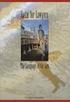 Tartalomjegyzék 1. A szerzői jog elhatárolása más jogterületektől... 9 1.1. A szerzői jog és az iparjogvédelem... 9 1.2. A szerzői jog tárgya... 11 1.2.1. A szerzői jog hatálya alá tartozó alkotások...
Tartalomjegyzék 1. A szerzői jog elhatárolása más jogterületektől... 9 1.1. A szerzői jog és az iparjogvédelem... 9 1.2. A szerzői jog tárgya... 11 1.2.1. A szerzői jog hatálya alá tartozó alkotások...
ÁNTSZ portál regisztráció, felhasználói adatok módosítása, jogosultságok felhasználói leírás [Alcím]
![ÁNTSZ portál regisztráció, felhasználói adatok módosítása, jogosultságok felhasználói leírás [Alcím] ÁNTSZ portál regisztráció, felhasználói adatok módosítása, jogosultságok felhasználói leírás [Alcím]](/thumbs/59/42771194.jpg) ponte.hu Kft. ÁNTSZ portál regisztráció, felhasználói adatok módosítása, jogosultságok felhasználói leírás Kapcsolattartó: Céginformációk: ponte.hu Kft. 1 ponte.hu Kft. 1065 Budapest, Bajcsy-Zsilinszky
ponte.hu Kft. ÁNTSZ portál regisztráció, felhasználói adatok módosítása, jogosultságok felhasználói leírás Kapcsolattartó: Céginformációk: ponte.hu Kft. 1 ponte.hu Kft. 1065 Budapest, Bajcsy-Zsilinszky
Diplomaterv Portál. Elektronikus szakdolgozat és diplomaterv nyilvántartó és archiváló rendszer. Felhasználói útmutató v11
 Elektronikus szakdolgozat és diplomaterv nyilvántartó és archiváló rendszer v11 Tevesz Gábor 2013. február 8. Bevezetés A 2010/11 tanév kezdetétől a Villamosmérnöki és Informatikai Kar a Szakdolgozat készítés
Elektronikus szakdolgozat és diplomaterv nyilvántartó és archiváló rendszer v11 Tevesz Gábor 2013. február 8. Bevezetés A 2010/11 tanév kezdetétől a Villamosmérnöki és Informatikai Kar a Szakdolgozat készítés
HP Learner ID igénylése
 HP Learner ID igénylése A HP 2008 novembere óta új oktatási és képesítési rendszert működtet, amelyhez partnercégek felhasználóinak HP Learner ID t kell igényelniük. Az ID és az igénylési eljárás tőlünk,
HP Learner ID igénylése A HP 2008 novembere óta új oktatási és képesítési rendszert működtet, amelyhez partnercégek felhasználóinak HP Learner ID t kell igényelniük. Az ID és az igénylési eljárás tőlünk,
T.R.U.S.T. Tax Return Unified Support Tool. Nyomtatványkitöltő Felhasználói útmutató
 T.R.U.S.T Tax Return Unified Support Tool Nyomtatványkitöltő Felhasználói útmutató Tartalomjegyzék 1. A T.R.U.S.T.-ról általában... 3 1.1. Áfabevallás, főnyomtatvány (xx65a)... 3 1.2. Áfabevallás, Belföldi
T.R.U.S.T Tax Return Unified Support Tool Nyomtatványkitöltő Felhasználói útmutató Tartalomjegyzék 1. A T.R.U.S.T.-ról általában... 3 1.1. Áfabevallás, főnyomtatvány (xx65a)... 3 1.2. Áfabevallás, Belföldi
Kitöltési segédlet. készítette a GESAC és az ARTISJUS. szerzők számára
 Kitöltési segédlet készítette a GESAC és az ARTISJUS szerzők számára Nyilvános konzultáció az internetes platformok és közvetítők, az adatok és a felhőalapú számítástechnika, valamint a közösségi gazdaság
Kitöltési segédlet készítette a GESAC és az ARTISJUS szerzők számára Nyilvános konzultáció az internetes platformok és közvetítők, az adatok és a felhőalapú számítástechnika, valamint a közösségi gazdaság
Regisztrációval kapcsolatos felhasználói teendők a Hitelbiztosítéki Nyilvántartás Rendszerben (HBNYR) v3.1
 Regisztrációval kapcsolatos felhasználói teendők a Hitelbiztosítéki Nyilvántartás Rendszerben (HBNYR) v3.1 Az alkalmazás a https://hbny.mokk.hu címről érhető el. A felhasználók által a rendszer használatához
Regisztrációval kapcsolatos felhasználói teendők a Hitelbiztosítéki Nyilvántartás Rendszerben (HBNYR) v3.1 Az alkalmazás a https://hbny.mokk.hu címről érhető el. A felhasználók által a rendszer használatához
Kézikönyv Sarzs (LOT) kezelés - alapok
 Kézikönyv Sarzs (LOT) kezelés - alapok 1 4 Tartalomjegyzék 2 ÁRUCIKK - ÜRES... 10 3 ÁRUCIKK - MEGJELENÍTÉS [10035 BE_S_ANYAG SARZSOS ALAPANYAG]... 12 4 ÁRUCIKK - VÁLTOZTATÁS [10035 BE_S_ANYAG SARZSOS ALAPANYAG]13
Kézikönyv Sarzs (LOT) kezelés - alapok 1 4 Tartalomjegyzék 2 ÁRUCIKK - ÜRES... 10 3 ÁRUCIKK - MEGJELENÍTÉS [10035 BE_S_ANYAG SARZSOS ALAPANYAG]... 12 4 ÁRUCIKK - VÁLTOZTATÁS [10035 BE_S_ANYAG SARZSOS ALAPANYAG]13
1. Nyissa meg a honlapot. 2. Kattintson a Rendelek. 3. Adja meg a felhasználónevét és jelszavát. 4. Kattintson a Belépés
 I. Belépés az Online Megrendelői Felületre Nyissa meg a www.erzsebetutalvany.hu honlapot. Kattintson a Rendelek gombra. Adja meg a felhasználónevét és jelszavát. Mit tegyek, ha elfelejtettem a jelszavamat?
I. Belépés az Online Megrendelői Felületre Nyissa meg a www.erzsebetutalvany.hu honlapot. Kattintson a Rendelek gombra. Adja meg a felhasználónevét és jelszavát. Mit tegyek, ha elfelejtettem a jelszavamat?
SEGÉDLET PAY PAL REGISZTRÁCIÓHOZ
 SEGÉDLET PAY PAL REGISZTRÁCIÓHOZ 1. Belépés a PayPal rendszerébe: A Sign Up for Free gomb megnyomásával 2. Ez a belépés az alábbi oldalra irányítja, ahol alapbeállításként a Personal Account van kijelölve
SEGÉDLET PAY PAL REGISZTRÁCIÓHOZ 1. Belépés a PayPal rendszerébe: A Sign Up for Free gomb megnyomásával 2. Ez a belépés az alábbi oldalra irányítja, ahol alapbeállításként a Personal Account van kijelölve
Sege dlet az ovodasupport.magiszter.net bejelento rendszer haszna lata hoz
 Sege dlet az ovodasupport.magiszter.net bejelento rendszer haszna lata hoz Tartalom Hogyan léphetek be?... 2 Hogyan kell hibát bejelenteni?... 2 Hogyan igazodhatok el a bejelentett hibajegyek között?...
Sege dlet az ovodasupport.magiszter.net bejelento rendszer haszna lata hoz Tartalom Hogyan léphetek be?... 2 Hogyan kell hibát bejelenteni?... 2 Hogyan igazodhatok el a bejelentett hibajegyek között?...
Aronic Road Útnyilvántartó program
 6085 Fülöpszállás, Kiskunság tér 4. Internet: www.cin.hu E-mail: software@cin.hu Tel: 78/435-081, 30/9-573-673 Aronic Road útnyilvántartó program V2.000 Szoftverdokumentáció Önnek is jár egy jó szoftver!
6085 Fülöpszállás, Kiskunság tér 4. Internet: www.cin.hu E-mail: software@cin.hu Tel: 78/435-081, 30/9-573-673 Aronic Road útnyilvántartó program V2.000 Szoftverdokumentáció Önnek is jár egy jó szoftver!
Kedves Szülők! A rendszer elérhetősége: https://sztlaszlo.e-menza.hu. Miért hasznos az új E-menza (menzakártya) rendszer?
 Kedves Szülők! Intézményünkben 2017. szeptemberétől egy új menzakártya rendszer segíti majd az iskolai/óvodai étkeztetést. Ennek használatát mutatjuk be az alábbi tájékoztatóban. Az új menzakártya rendszer
Kedves Szülők! Intézményünkben 2017. szeptemberétől egy új menzakártya rendszer segíti majd az iskolai/óvodai étkeztetést. Ennek használatát mutatjuk be az alábbi tájékoztatóban. Az új menzakártya rendszer
Solid Trust Pay. számlanyitási & számlahasználati segédlet. az MX Fast Money üzlethez csatlakozók részére.
 Solid Trust Pay számlanyitási & számlahasználati segédlet az MX Fast Money üzlethez csatlakozók részére. A Solid Trust Pay egy Kanadában bejegyzett internetes pénzközvetítő. Számlanyitás - INGYENES Havi
Solid Trust Pay számlanyitási & számlahasználati segédlet az MX Fast Money üzlethez csatlakozók részére. A Solid Trust Pay egy Kanadában bejegyzett internetes pénzközvetítő. Számlanyitás - INGYENES Havi
A Szoftvert a Start menü Programok QGSM7 mappából lehet elindítani.
 Telepítés A programot a letöltött telepítőprogrammal lehet telepíteni. A telepítést a mappában lévő setup.exe fájlra kattintva lehet elindítani. A telepítő a meglévő QGSM7 szoftver adatbázisát törli. Ezután
Telepítés A programot a letöltött telepítőprogrammal lehet telepíteni. A telepítést a mappában lévő setup.exe fájlra kattintva lehet elindítani. A telepítő a meglévő QGSM7 szoftver adatbázisát törli. Ezután
Készüléke regisztrálása a meghosszabbított garancia keretében
 Készüléke regisztrálása a meghosszabbított garancia keretében 1. Készülékét az alábbi oldalon tudja regisztrálni: www.candygarancia.hu www.hoovergaranica.hu Kattintson ide a regisztráció indításához. 1
Készüléke regisztrálása a meghosszabbított garancia keretében 1. Készülékét az alábbi oldalon tudja regisztrálni: www.candygarancia.hu www.hoovergaranica.hu Kattintson ide a regisztráció indításához. 1
3./ A 2013. évi NY29/NY30 nyilatkozat, az M30-as és egyéb igazolások
 MUN v13.1231 Ehhez a verzióhoz írt leírásban három témakört találnak: 1./ A 2014. év nyitása 2./ a 2014. évi első feladatok 3./ A 2013. évi NY29/NY30 nyilatkozat, az M30-as és egyéb igazolások Kérjük -
MUN v13.1231 Ehhez a verzióhoz írt leírásban három témakört találnak: 1./ A 2014. év nyitása 2./ a 2014. évi első feladatok 3./ A 2013. évi NY29/NY30 nyilatkozat, az M30-as és egyéb igazolások Kérjük -
Adatvédelmi Nyilatkozat A Vital Trade 4 You LTD. (székhely: 5 Ryelands Court Leominster HR6 8GG UK., cégjegyzékszám: 8502135, adószám: 20404 09506,
 Adatvédelmi Nyilatkozat A Vital Trade 4 You LTD. (székhely: 5 Ryelands Court Leominster HR6 8GG UK., cégjegyzékszám: 8502135, adószám: 20404 09506, adatkezelés nyilvántartási száma: NAIH-76063/2014) (a
Adatvédelmi Nyilatkozat A Vital Trade 4 You LTD. (székhely: 5 Ryelands Court Leominster HR6 8GG UK., cégjegyzékszám: 8502135, adószám: 20404 09506, adatkezelés nyilvántartási száma: NAIH-76063/2014) (a
1) Szállítói számla kontírozásának megkezdését megelőző lépések a Tárgyi eszköz modulban
 1) Szállítói számla kontírozásának megkezdését megelőző lépések a Tárgyi eszköz modulban Bizonylat pénzügyi ellenőrzése és kontírozása A Pénzügy modulban történő kontírozást megelőzően a Tárgyi eszköz
1) Szállítói számla kontírozásának megkezdését megelőző lépések a Tárgyi eszköz modulban Bizonylat pénzügyi ellenőrzése és kontírozása A Pénzügy modulban történő kontírozást megelőzően a Tárgyi eszköz
ÚTMUTATÓ. az MTA Akadémiai Adattárba (AAT) való regisztrációhoz és adatkitöltéshez, adatfrissítéshez
 ÚTMUTATÓ az MTA Akadémiai Adattárba (AAT) való regisztrációhoz és adatkitöltéshez, adatfrissítéshez Amennyiben Ön már rendelkezik az Akadémiai Adattárba szóló regisztrációval, a pályázat benyújtásához
ÚTMUTATÓ az MTA Akadémiai Adattárba (AAT) való regisztrációhoz és adatkitöltéshez, adatfrissítéshez Amennyiben Ön már rendelkezik az Akadémiai Adattárba szóló regisztrációval, a pályázat benyújtásához
Tagi nyilatkozat elektronikus aláírás folyamata MicroSigner alkalmazás használatával
 Tagi nyilatkozat elektronikus aláírás folyamata MicroSigner alkalmazás használatával A Magyar Szénhidrogén Készletező Szövetség 2016. december 1-jével bevezette a MicroSigner alkalmazás használatával történő
Tagi nyilatkozat elektronikus aláírás folyamata MicroSigner alkalmazás használatával A Magyar Szénhidrogén Készletező Szövetség 2016. december 1-jével bevezette a MicroSigner alkalmazás használatával történő
TELEPI ADATOK. Adatszolgáltatóinknak Nyomtatványok Munkatársak elérhetőségei
 KÖZPONTI STATISZTIKAI HIVATAL Az adatszolgáltatás a hivatalos statisztikáról szóló 2016. évi CLV. törvény 24. és 26. -a alapján kötelező. Nyilvántartási szám: 1846 TELEPI ADATOK 2016 Adatszolgáltatók:
KÖZPONTI STATISZTIKAI HIVATAL Az adatszolgáltatás a hivatalos statisztikáról szóló 2016. évi CLV. törvény 24. és 26. -a alapján kötelező. Nyilvántartási szám: 1846 TELEPI ADATOK 2016 Adatszolgáltatók:
Új jelszó beállítása. Új jelszó beállítása az IFA rendszerhez. BIZALMAS INFORMÁCIÓ JET-SOL JET-SOL 2.0 verzió
 Új jelszó beállítása Új jelszó beállítása az IFA rendszerhez Nyilvántartási szám: ISO 9001: 503/1256(2)-1177(2) BIZALMAS INFORMÁCIÓ JET-SOL JET-SOL 2.0 verzió 2018. 03. 01. TARTALOMJEGYZÉK 1 Áttekintés...
Új jelszó beállítása Új jelszó beállítása az IFA rendszerhez Nyilvántartási szám: ISO 9001: 503/1256(2)-1177(2) BIZALMAS INFORMÁCIÓ JET-SOL JET-SOL 2.0 verzió 2018. 03. 01. TARTALOMJEGYZÉK 1 Áttekintés...
Lamiderm vásárlási / regisztrációs segédlet
 Lamiderm vásárlási / regisztrációs segédlet A Laminine-t a több, mint 40 országban működő LifePharm Global Network gyártja és forgalmazza, és végre Magyarországon is elérhető. Ahhoz, hogy a legkedvezőbben
Lamiderm vásárlási / regisztrációs segédlet A Laminine-t a több, mint 40 országban működő LifePharm Global Network gyártja és forgalmazza, és végre Magyarországon is elérhető. Ahhoz, hogy a legkedvezőbben
Telkotech Kft. ÁLTALÁNOS SZERZŐDÉSI FELTÉTELEK Hatályos 2016.01.02-től
 Telkotech Kft. ÁLTALÁNOS SZERZŐDÉSI FELTÉTELEK Hatályos 2016.01.02-től Jelen Általános Szerződési Feltételek (a továbbiakban: ÁSZF) a Telkotech Telekommunikációs, Számítástechnikai Kereskedelmi és Szolgáltató
Telkotech Kft. ÁLTALÁNOS SZERZŐDÉSI FELTÉTELEK Hatályos 2016.01.02-től Jelen Általános Szerződési Feltételek (a továbbiakban: ÁSZF) a Telkotech Telekommunikációs, Számítástechnikai Kereskedelmi és Szolgáltató
Adóbevallás leadása elektronikusan
 Adóbevallás leadása elektronikusan Ügyfélkapu regisztráció és bejelentkezés Első lépésben szükségünk lesz Ügyfélkapu fiókra ennek a létrehozásához be kell fáradnunk az okmányirodába, és regisztrációt kell
Adóbevallás leadása elektronikusan Ügyfélkapu regisztráció és bejelentkezés Első lépésben szükségünk lesz Ügyfélkapu fiókra ennek a létrehozásához be kell fáradnunk az okmányirodába, és regisztrációt kell
Elektronikus pályázati űrlap (eform) létrehozása - Útmutató
 Az elektronikus pályázati űrlap (eform) létrehozása Az Európa a polgárokért programban a projektjavaslatokat elektronikus pályázati űrlap (e-űrlap) használatával kell benyújtani. A papír alapon, postai
Az elektronikus pályázati űrlap (eform) létrehozása Az Európa a polgárokért programban a projektjavaslatokat elektronikus pályázati űrlap (e-űrlap) használatával kell benyújtani. A papír alapon, postai
TÁJÉKOZTATÓ A SZAKIRÁNYÚ TOVÁBBKÉPZÉSI SZAKOK JELENTKEZÉSI FELÜLETÉHEZ
 TÁJÉKOZTATÓ A SZAKIRÁNYÚ TOVÁBBKÉPZÉSI SZAKOK JELENTKEZÉSI FELÜLETÉHEZ Jelentkezési útmutató I. Bevezető A szakirányú továbbképzési szakokra történő jelentkezés a Probono rendszer felületén keresztül történik.
TÁJÉKOZTATÓ A SZAKIRÁNYÚ TOVÁBBKÉPZÉSI SZAKOK JELENTKEZÉSI FELÜLETÉHEZ Jelentkezési útmutató I. Bevezető A szakirányú továbbképzési szakokra történő jelentkezés a Probono rendszer felületén keresztül történik.
Spinning Keszthely Edze s-foglalo Rendszer
 Spinning Keszthely Edze s-foglalo Rendszer Kedves Tag! Az eddigi papíralapú foglalási forma helyett, bevezetünk egy új, online edzés-regisztrációs rendszert, mely kezeli a, szabad helyeket, várólistákat,
Spinning Keszthely Edze s-foglalo Rendszer Kedves Tag! Az eddigi papíralapú foglalási forma helyett, bevezetünk egy új, online edzés-regisztrációs rendszert, mely kezeli a, szabad helyeket, várólistákat,
Az Önök által megigényelt biztosítások gyors és egyszerű kezelésére szolgál Compline Utasbiztosítási Rendszerünk.
 Tisztelt Partnerünk! Az Önök által megigényelt biztosítások gyors és egyszerű kezelésére szolgál Compline Utasbiztosítási Rendszerünk. A biztosítások rögzítése mellett kizárólag a rendszeren keresztül
Tisztelt Partnerünk! Az Önök által megigényelt biztosítások gyors és egyszerű kezelésére szolgál Compline Utasbiztosítási Rendszerünk. A biztosítások rögzítése mellett kizárólag a rendszeren keresztül
Önkormányzati ASP Hiba- és igénybejelentő rendszer használati útmutató a bejelentők részére
 Önkormányzati ASP Hiba- és igénybejelentő rendszer használati útmutató a bejelentők részére Az Önkormányzati ASP szakrendszereinek éles üzemi használatát, a felmerülő problémák kezelését a Kincstár központi
Önkormányzati ASP Hiba- és igénybejelentő rendszer használati útmutató a bejelentők részére Az Önkormányzati ASP szakrendszereinek éles üzemi használatát, a felmerülő problémák kezelését a Kincstár központi
Egyszerű bejelentés az e-építési naplóban - lépésről lépésre. Építész tervezők és tervezői művezetők részére
 Egyszerű bejelentés az e-építési naplóban - lépésről lépésre Építész tervezők és tervezői művezetők részére készítette Lechner Nonprofit Kft. Infokommunikációs Igazgatóság Budapest, 2016. június Tartalom
Egyszerű bejelentés az e-építési naplóban - lépésről lépésre Építész tervezők és tervezői művezetők részére készítette Lechner Nonprofit Kft. Infokommunikációs Igazgatóság Budapest, 2016. június Tartalom
Alkalmazotti/partneri regisztráció gyorshivatkozási kártyája
 Alkalmazotti/partneri regisztráció gyorshivatkozási kártyája Frissítve 2017. márciusban Tartalom Regisztráció... 2 E-mail-címének aktiválása... 9 Mobiltelefonszámának aktiválása... 9 Elfelejtette a felhasználói
Alkalmazotti/partneri regisztráció gyorshivatkozási kártyája Frissítve 2017. márciusban Tartalom Regisztráció... 2 E-mail-címének aktiválása... 9 Mobiltelefonszámának aktiválása... 9 Elfelejtette a felhasználói
Képernyőképes segédlet a Prompt e-learning portál használatához
 Képernyőképes segédlet a Prompt e-learning portál használatához Regisztráció 1. lépés Az edu.prompt.hu címen elérhető e-learning portál használatához minden résztvevőnek szükséges elkészítenie a saját
Képernyőképes segédlet a Prompt e-learning portál használatához Regisztráció 1. lépés Az edu.prompt.hu címen elérhető e-learning portál használatához minden résztvevőnek szükséges elkészítenie a saját
Középfokú Intézmények Felvételi Információs Rendszere
 Középfokú Intézmények Felvételi Információs Rendszere JELENTKEZÉSI LAP A 6 vagy 8 évfolyamos gimnáziumokba egyénileg jelentkezők, és a magyarországi általános iskolával tanulói jogviszonyban nem lévő,
Középfokú Intézmények Felvételi Információs Rendszere JELENTKEZÉSI LAP A 6 vagy 8 évfolyamos gimnáziumokba egyénileg jelentkezők, és a magyarországi általános iskolával tanulói jogviszonyban nem lévő,
Logon megrendelő felület
 Szilárd, megbízható alapokon. Logon megrendelő felület Felhasználói kézikönyv Holcim Magyarország Kft. Cement Logisztika 2014 Holcim Country Company Name 1 Tartalomjegyzék Bevezetés 3 1. Bejelentkezés
Szilárd, megbízható alapokon. Logon megrendelő felület Felhasználói kézikönyv Holcim Magyarország Kft. Cement Logisztika 2014 Holcim Country Company Name 1 Tartalomjegyzék Bevezetés 3 1. Bejelentkezés
SZAK- ÉS DIPLOMADOLGOZAT FELTÖLTÉSI ÚTMUTATÓ /HALLGATÓKNAK/ Készítette: Tóth Csilla, Farkas Renáta Egyetemi Könyvtár
 SZAK- ÉS DIPLOMADOLGOZAT FELTÖLTÉSI ÚTMUTATÓ /HALLGATÓKNAK/ 2018 Készítette: Tóth Csilla, Farkas Renáta Egyetemi Könyvtár Tartalom A felület elérése... 3 Bejelentkezés... 3 Dolgozat feltöltése... 5 Dolgozat
SZAK- ÉS DIPLOMADOLGOZAT FELTÖLTÉSI ÚTMUTATÓ /HALLGATÓKNAK/ 2018 Készítette: Tóth Csilla, Farkas Renáta Egyetemi Könyvtár Tartalom A felület elérése... 3 Bejelentkezés... 3 Dolgozat feltöltése... 5 Dolgozat
MODULO SZTE GMF EOS FELHASZNÁLÓI REGISZTRÁCIÓ ÜGYLEÍRÁS V.1.0.20140717. SZTE HSZI 2014. július 17.
 MODULO 2 SZTE GMF EOS FELHASZNÁLÓI REGISZTRÁCIÓ ÜGYLEÍRÁS V.1.0.20140717 SZTE HSZI 2014. július 17. Tartalomjegyzék Bevezetés 3 Ideiglenes regisztráció 3 Végleges regisztráció 4 Személyes adatok 4 Témaszám-igénylés
MODULO 2 SZTE GMF EOS FELHASZNÁLÓI REGISZTRÁCIÓ ÜGYLEÍRÁS V.1.0.20140717 SZTE HSZI 2014. július 17. Tartalomjegyzék Bevezetés 3 Ideiglenes regisztráció 3 Végleges regisztráció 4 Személyes adatok 4 Témaszám-igénylés
1. Regisztráció cégként/munkaadóként. KEZDÉS
 1. Regisztráció cégként/munkaadóként. KEZDÉS 2. Amennyiben a regisztrálni kívánt cég már benne van az alábbi listában (a kirendeltségek vagy nevükben eltérők külön számítanak) kérjük, hogy vegye fel a
1. Regisztráció cégként/munkaadóként. KEZDÉS 2. Amennyiben a regisztrálni kívánt cég már benne van az alábbi listában (a kirendeltségek vagy nevükben eltérők külön számítanak) kérjük, hogy vegye fel a
TÉNYEK AZ ARTISJUSRÓL
 TÉNYEK AZ ARTISJUSRÓL I. MIBŐL ÉL A ZENÉSZ? források Egy zenész, ha kifejezetten zenészi munkákból szeretne megélni, az alábbi forrásokkal számolhat: Előadóként: fellépti díjak, gázsik Előadóként és szerzőként:
TÉNYEK AZ ARTISJUSRÓL I. MIBŐL ÉL A ZENÉSZ? források Egy zenész, ha kifejezetten zenészi munkákból szeretne megélni, az alábbi forrásokkal számolhat: Előadóként: fellépti díjak, gázsik Előadóként és szerzőként:
Használati útmutató a jogosultságok kiosztásához
 Használati útmutató a jogosultságok kiosztásához Tartalomjegyzék Bevezető... 3 Belépés az Intézményvezetői mesterjelszó-kezelő rendszerbe... 3 Felhasználói szintek... 5 Meglévő felhasználó jogosultságainak
Használati útmutató a jogosultságok kiosztásához Tartalomjegyzék Bevezető... 3 Belépés az Intézményvezetői mesterjelszó-kezelő rendszerbe... 3 Felhasználói szintek... 5 Meglévő felhasználó jogosultságainak
Az AlertPay online bank (Bankszámlanyitás regisztráció)
 Az AlertPay online bank (Bankszámlanyitás regisztráció) Az AlertPay egy Internetes, online bank, amely 2004.-ben jött létre Kanadában. Hitelességét egy független amerikai szerv, a BBB (Better Business
Az AlertPay online bank (Bankszámlanyitás regisztráció) Az AlertPay egy Internetes, online bank, amely 2004.-ben jött létre Kanadában. Hitelességét egy független amerikai szerv, a BBB (Better Business
Segédanyag az iktatáshoz. Tartalomjegyzék
 Segédanyag az email iktatáshoz Tartalomjegyzék I. Digitális, bejövő email iktatás... 2 II. Digitális, belső irányú email iktatása... 14 III. Kimenő email iktatása... 23 I. Digitális, bejövő email iktatás
Segédanyag az email iktatáshoz Tartalomjegyzék I. Digitális, bejövő email iktatás... 2 II. Digitális, belső irányú email iktatása... 14 III. Kimenő email iktatása... 23 I. Digitális, bejövő email iktatás
Kötegelt nyomtatványok kezelése a java-s nyomtatványkitöltő programban (pl.: 1044 kötegelt nyomtatvány - HIPA; 10ELEKAFA - Elekáfa)
 Kötegelt nyomtatványok kezelése a java-s nyomtatványkitöltő programban (pl.: 1044 kötegelt nyomtatvány - HIPA; 10ELEKAFA - Elekáfa) Kötegelt nyomtatványok általános jellemzői Minden nyomtatványköteg áll
Kötegelt nyomtatványok kezelése a java-s nyomtatványkitöltő programban (pl.: 1044 kötegelt nyomtatvány - HIPA; 10ELEKAFA - Elekáfa) Kötegelt nyomtatványok általános jellemzői Minden nyomtatványköteg áll
